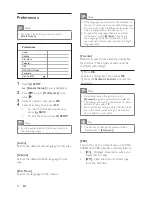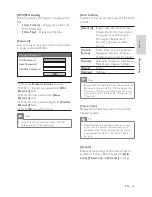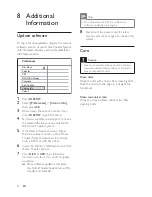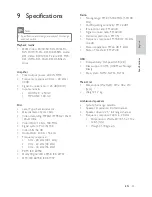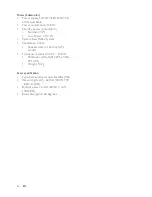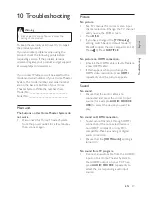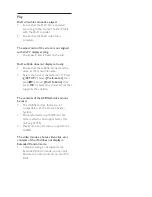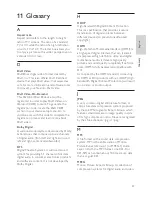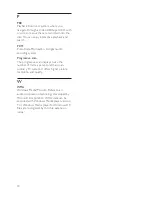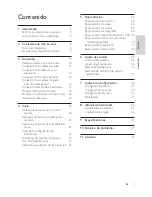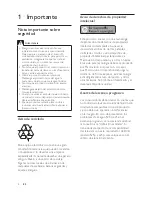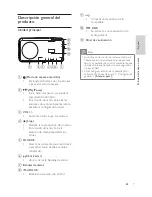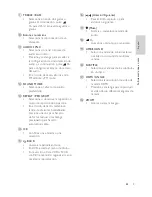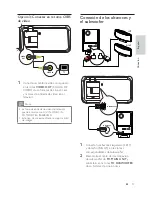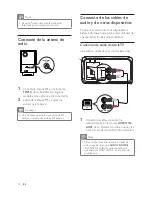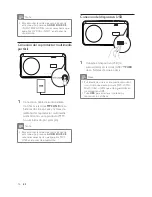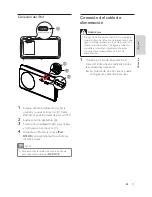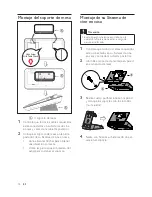8
c
Botones de origen
•
DISC
: Cambia al origen de disco.
•
USB
: Cambia al origen de USB.
•
RADIO
: Pasa a la banda FM.
•
AUDIO SOURCE
: Selecciona un
origen para la entrada de audio.
•
iPod DOCK
: Cambia al iPod en el
puerto.
d
SETUP
Accede o sale del menú de
•
con guración.
e
( Botones de navegación )
Navega por los menús.
•
Presione izquierda y derecha para
•
avanzar o retroceder rápidamente.
En el modo de radio, presione hacia
•
arriba y hacia abajo para sintonizar la
frecuencia de radio.
En el modo de radio, pulse el botón
•
orientado hacia la izquierda o hacia
la derecha para iniciar una búsqueda
automática.
f
INFO
En el caso de los discos, muestra
•
información sobre el estado actual o
el disco.
Para diapositivas, muestra una vista
•
en miniatura de archivos de fotos.
g
( Play/Pause )
Inicia, hace una pausa o reanuda la
•
reproducción del disco.
En el modo de radio, sintoniza las
•
emisoras de radio automáticamente
durante la con guración inicial.
h
( Stop )
Detiene la reproducción de un disco.
•
En el modo de radio, borra la
•
estación de radio preestablecida
actual.
Control remoto
a
( Modo de espera encendido )
Enciende su Sistema de cine en casa
•
o pasa al modo de espera.
Cuando se activa EasyLink, permite
•
poner la Sistema de cine en casa y
todos los dispositivos EasyLink en
espera. Tenga en cuenta que debe
mantener pulsado (
Modo de
espera encendido
) durante al menos
3 segundos para que ocurra esto.
b
OPEN/CLOSE
Abre o cierra la bandeja de discos.
•
m
o
p
q
r
s
t
u
v
l
a
b
c
d
e
f
g
h
i
j
k
n
ES